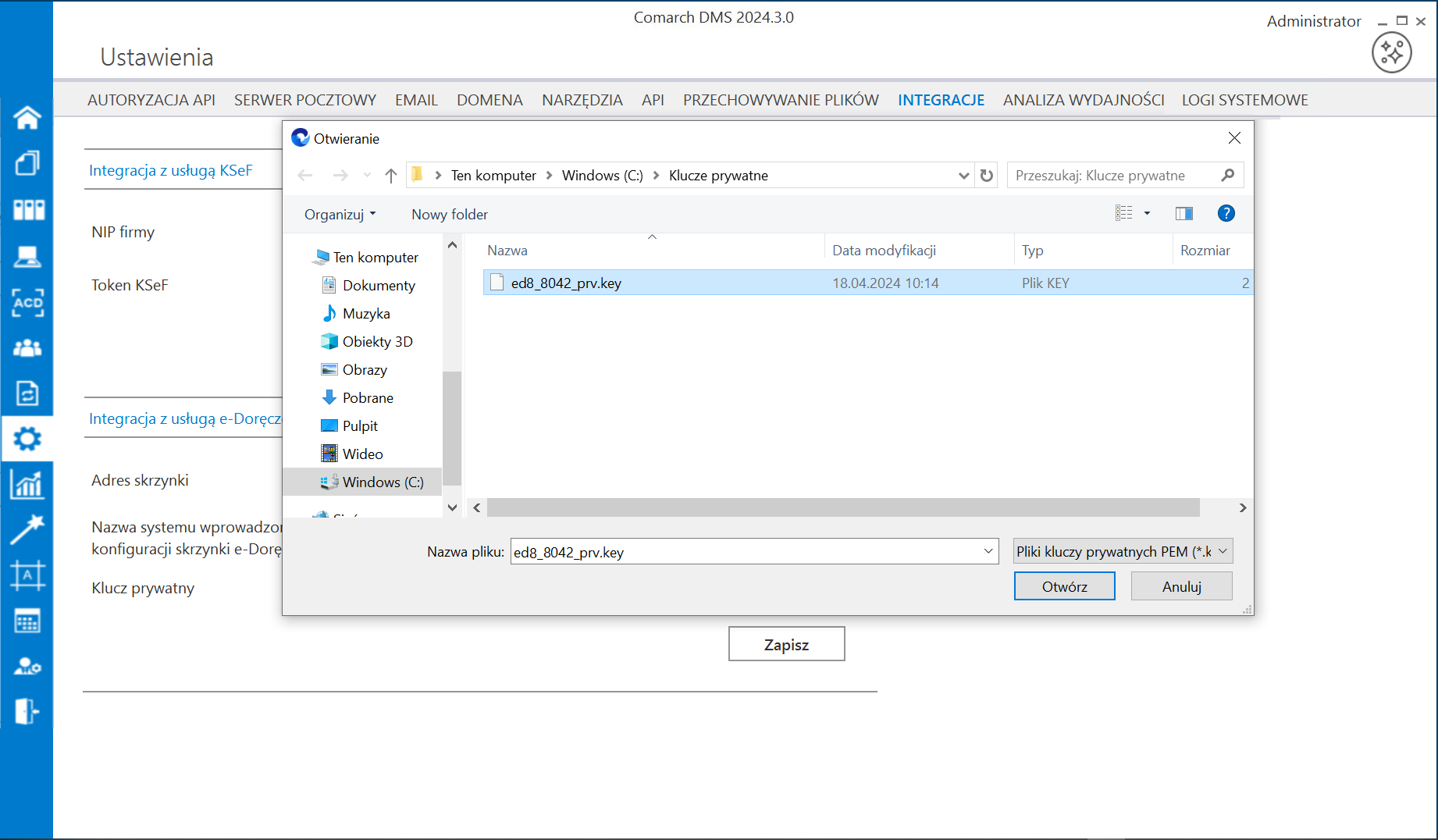W wersji 2024.0.0 dodano zakładkę „KSeF”. W wersji 2024.2.0 nazwa zakładki została zmieniona na „Integracje”.
Zakładka „Integracje” jest dostępna jedynie w trybie jednospółkowym i służy do wprowadzenia danych potrzebnych do uwierzytelnienia w KSeF oraz (od wersji 2024.2.0) danych wymaganych do pobierania i wysyłania wiadomości w ramach integracji z usługą e-Doręczenia.
Od wersji 2024.2.0 zakładka dzieli się na dwie sekcje:
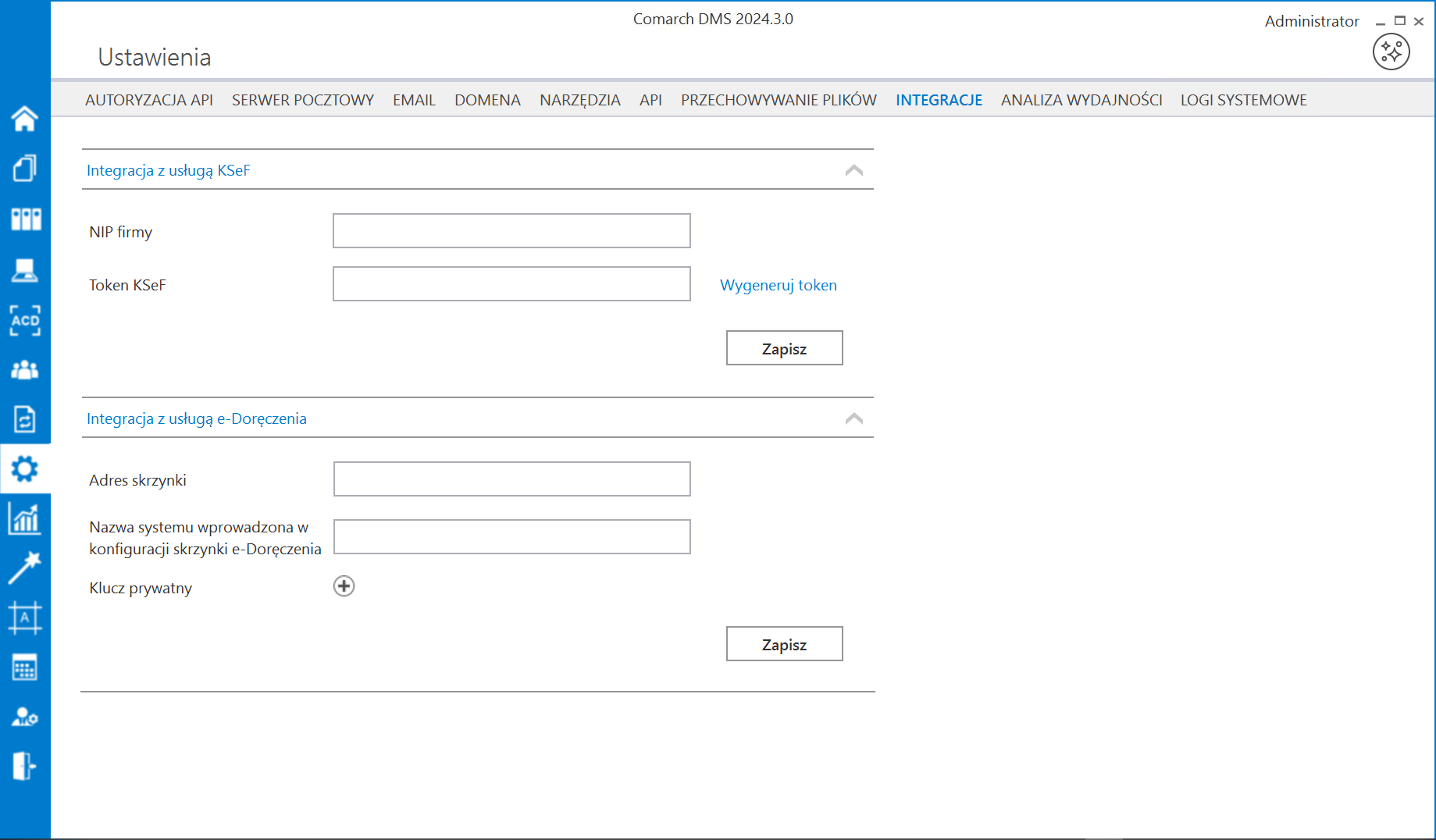
Integracja z usługą KSeF
W ramach zakładki dostępne są dwa pola:
- NIP firmy – w ramach tego pola należy wprowadzić NIP firmy, dla której ma odbywać się współpraca z KSeF
- Token KSeF – w ramach tego pola należy wprowadzić token uwierzytelniający w KSeF
Klucz może przybierać jedną z następujących wartości:
1.Demo – wartość domyślna; w przypadku wprowadzenia takiej wartości praca z systemem KSeF odbywa się w trybie Demo;
2.Production – w przypadku wprowadzenia takiej wartości praca z systemem KSeF odbywa się w trybie Produkcyjnym, czyli wersji produkcyjnej systemu;
3.Test – w przypadku wprowadzenia takiej wartości praca z systemem KSeF odbywa się w trybie testowym.
W kwestii różnic pomiędzy powyższymi trybami zob. Przełączanie trybu pracy z KSeF
Istnieje możliwość wygenerowania tokenu KSeF z poziomu Comarch DMS. W tym celu należy kliknąć w link ![]() [Wygeneruj token] znajdujący się obok pola „Token KSeF”, a następnie w oknie „Wybierz certyfikat” wybrać odpowiedni certyfikat uwierzytelniający.
[Wygeneruj token] znajdujący się obok pola „Token KSeF”, a następnie w oknie „Wybierz certyfikat” wybrać odpowiedni certyfikat uwierzytelniający.
Po wyborze certyfikatu zostanie wygenerowany token KSeF, który zostanie automatycznie wprowadzony w ramach pola „Token KSeF”.
Wprowadzone zmiany należy zapisać za pomocą przycisku ![]() [Zapisz], dostępnego w ramach sekcji.
[Zapisz], dostępnego w ramach sekcji.
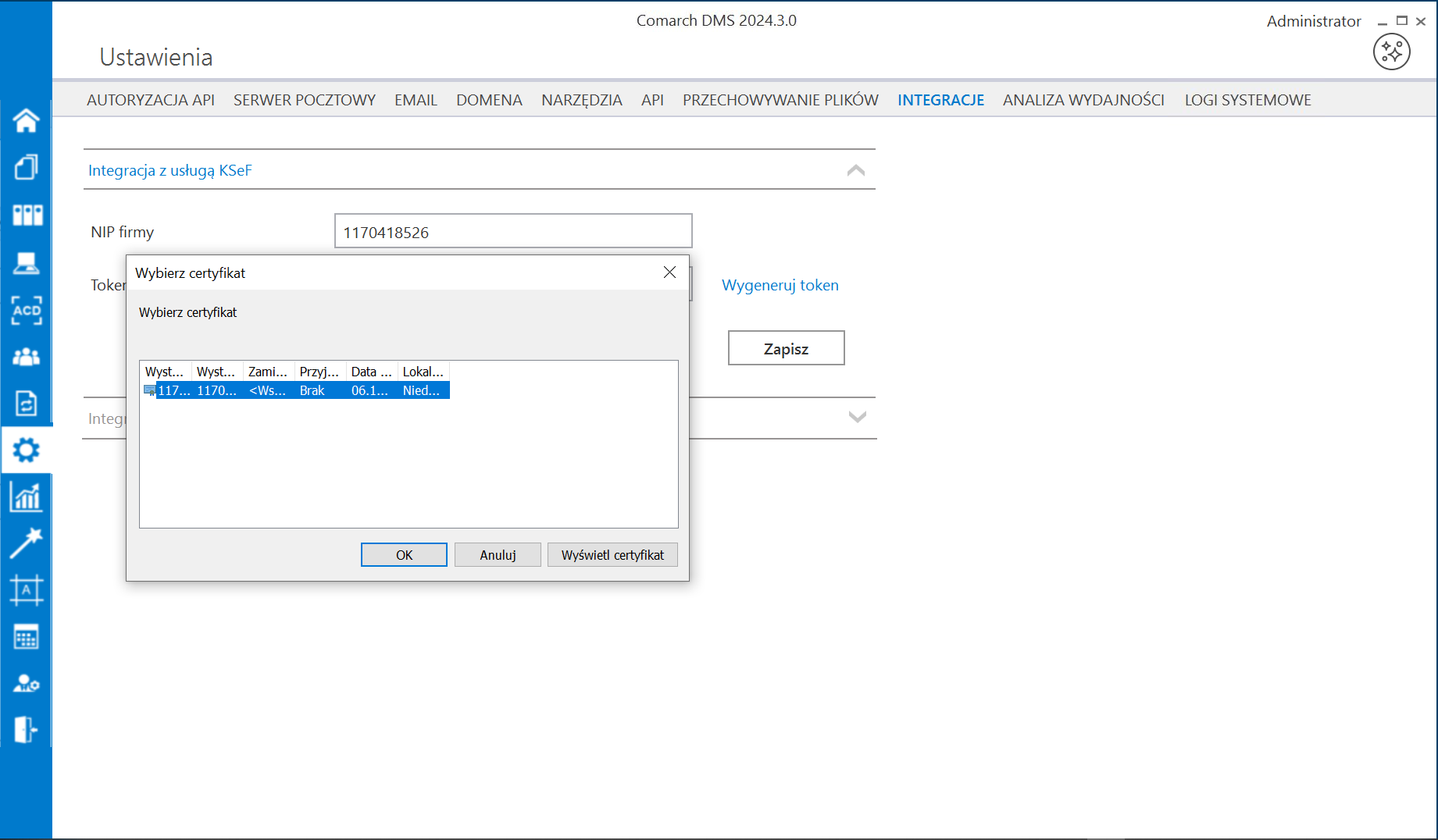
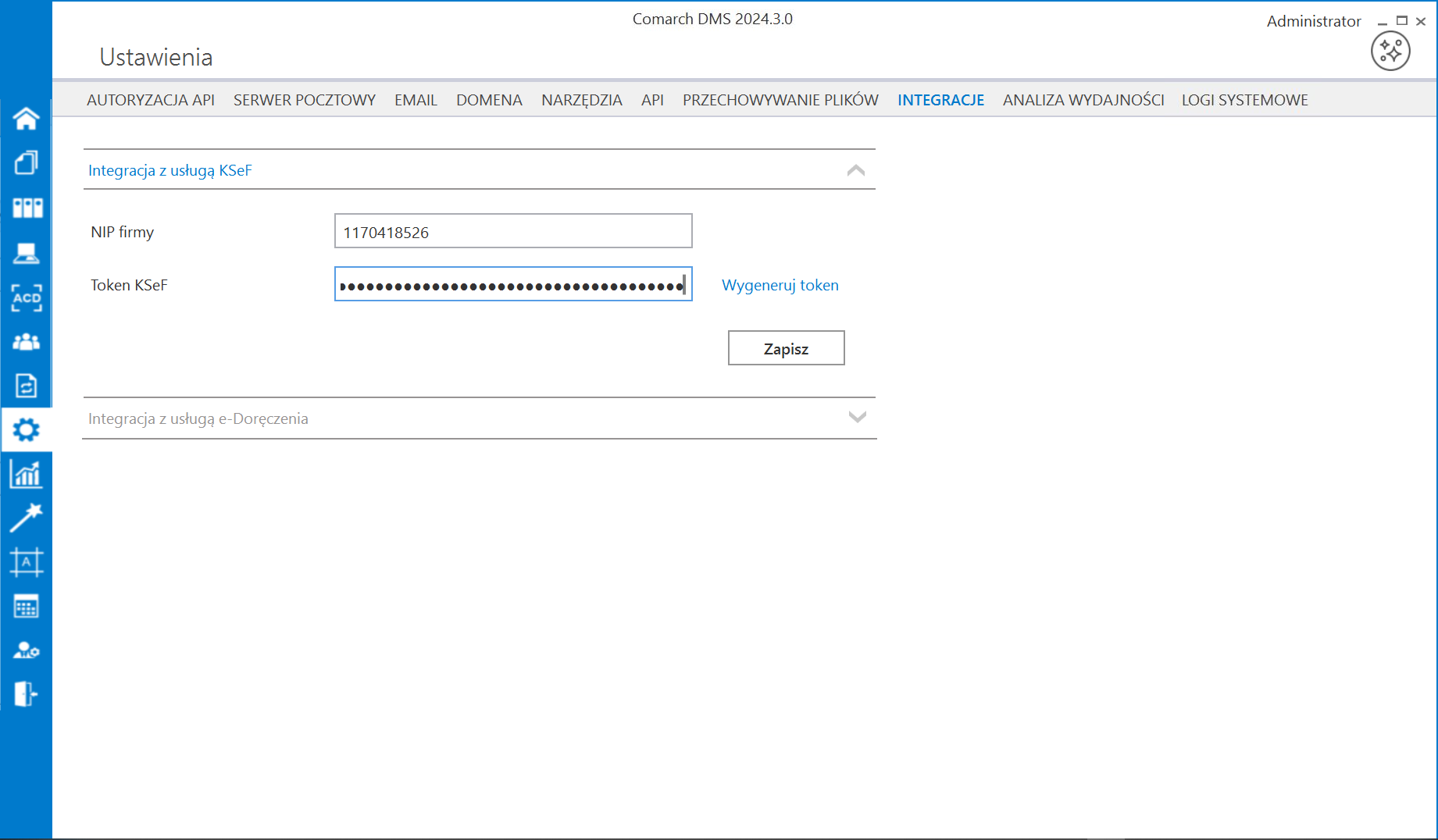
Aby wygenerować token uwierzytelniający, należy najpierw uzupełnić pole „NIP Firmy”.
Jeżeli użytkownik nie uzupełni pola „NIP Firmy” i naciśnie link ![]() [Wygeneruj token], wówczas zostanie wyświetlony następujący komunikat.
[Wygeneruj token], wówczas zostanie wyświetlony następujący komunikat.
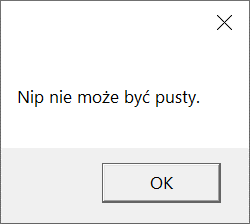
Integracja z usługą e-Doręczenia
W przypadku korzystania ze środowiska testowego dla usługi e-Doręczenia w pliku web.config w folderze z aplikacją serwerową należy zmodyfikować wartości kluczy, które dotyczą e-Doręczeń, jak na poniższej ilustracji:

Weryfikacja domeny: Nazwa domeny (CN) podana podczas tworzenia CSR nie jest bezpośrednio weryfikowana podczas komunikacji z e-Doręczeniami. Głównym elementem uwierzytelniania jest klucz prywatny (plik w formacie PEM).
Certyfikat: Plik CSR jest wykorzystywany do wygenerowania certyfikatu, ale w samej komunikacji weryfikacja odbywa się poprzez token JWT generowany przy użyciu klucza prywatnego. Domena z certyfikatu nie jest sprawdzana względem domeny serwera IIS i RDP.
Oznacza to, że potencjalnie można skonfigurować system e-Doręczeń na serwerze o innej domenie niż ta podana w CSR, jeśli poprawnie skonfigurowane są adres skrzynki, nazwa systemu i klucz prywatny.
Klucz prywatny jest kluczowym elementem uwierzytelniania, nie sama domena serwera.
W ramach zakładki dostępne są trzy pola:
- Adres skrzynki – adres skrzynki e-Doręczeń, pochodzący bezpośrednio ze skrzynki;
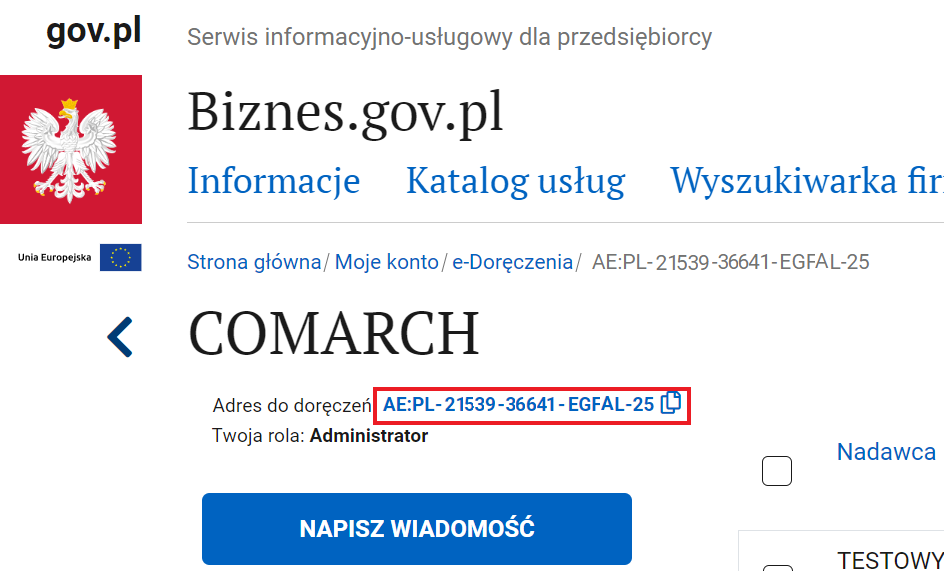
- Nazwa systemu wprowadzona w konfiguracji skrzynki e-Doręczenia – nazwa systemu Comarch DMS integrowanego z usługa e-Doręczenia, którą dodano podczas konfiguracji skrzynki e-Doręczenia w ramach pola „Systemy”.
Instrukcja dodania zewnętrznego systemu w usłudze e-Doręczenia jest dostępna pod adresem:
https://www.gov.pl/attachment/07a8c8c5-b329-44cf-9e08-ed7c497f6d1c
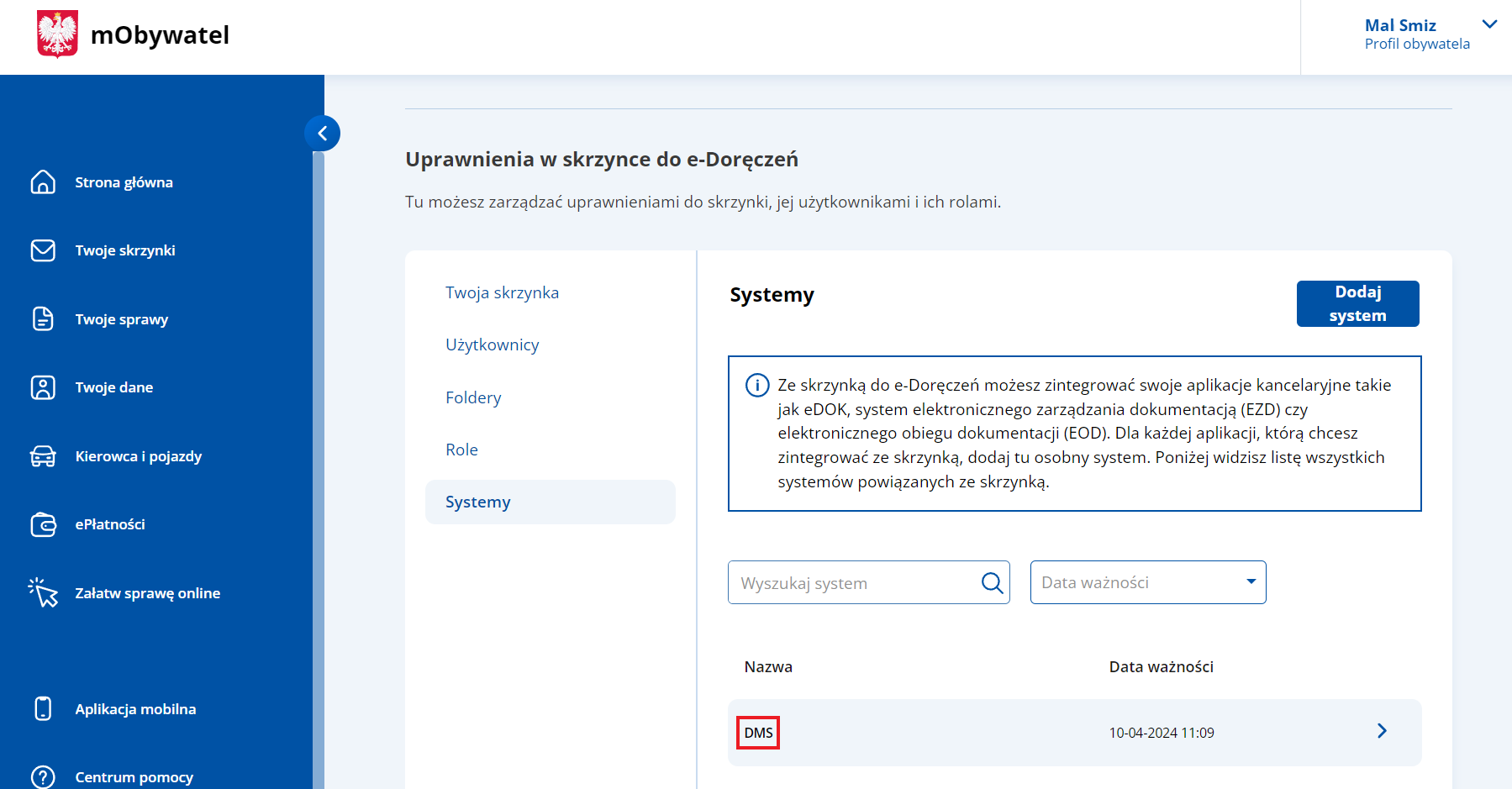
- Klucz prywatny – pole, w którym należy dodać klucz prywatny, który jest pozyskiwany w procesie generowania certyfikatu – dostarczony razem z certyfikatem. Aby dodać klucz prywatny, należy kliknąć w przycisk
 , dostępny w ramach pola, a następnie w ramach otwartego okna systemowego wybrać odpowiedni klucz PEM i kliknąć w przycisk
, dostępny w ramach pola, a następnie w ramach otwartego okna systemowego wybrać odpowiedni klucz PEM i kliknąć w przycisk 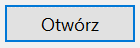 [Otwórz]. Klucz prywatny, który dodano do definicji punktu ACD, może zostać usunięty z punktu za pomocą ikony
[Otwórz]. Klucz prywatny, który dodano do definicji punktu ACD, może zostać usunięty z punktu za pomocą ikony  lub zapisany na dysku za pomocą ikony
lub zapisany na dysku za pomocą ikony  .
.
Wprowadzone zmiany należy zapisać za pomocą przycisku ![]() [Zapisz], dostępnego w ramach sekcji.
[Zapisz], dostępnego w ramach sekcji.
W kwestii:
1. pobierania wiadomości z usługi e-Doręczenia zob. Integracja Comarch DMS z systemem e-Doręczenia – pobieranie wiadomości
2. wysyłania wiadomości w ramach usługi e-Doręczenia zob. Wysyłanie wiadomości do usługi e-Doręczenia